Efek cloud pada background foto
tutorial Photoshop ini akan membahas tentang penggunaan efek filter cloud untuk membuat sebuah gambar background yang abstrak. Cara pembuatan efek ini sebenarnya mirip dengan cara mengganti background yang sudah saya tulis tutorialnya sebelum ini. Hanya ada beberapa variasi tambahan pada layer background-nya.
Langkah pembuatan efek cloud pada background foto dengan Photoshop
Langkah 1
Bukalah sebuah foto dengan Photoshop. Pada foto terse
Langkah 2
Setelah foto diseleksi, kemudian pilih menu Edit > Co
py, kemudian Edit > Paste.
Bisa juga dengan melakukan Ctrl + J.
Bisa juga dengan melakukan Ctrl + J.
Langkah 3
Pilih / aktifkan layer background.
Kemudian tekan tombol D pada keyboard satu kali, ini untuk mereset warna background dan foreground menjadi hitam putih.
Kemudian pilih menu Filter > Render >
Clouds. Akan didapati foto menjadi seper
ti gambar berikut ini.
Langkah 4
Pilih menu Filter > Render > Lighting Effects. L
akukan pengaturan seperti gambar ilustrasi tutori
al Photoshop dibawah ini. Pada bagian style-ny
a dipilih Soft
Pengaturan yang lain pada kotak dialog Lighting Effects ini bisa diatur sendiri sesuai selera.
Langkah 5
Masih pada layer background yang sudah diberi efek tadi, sekarang kita ubah warnanya dengan Image > Adjustment > Hue/Saturation . Pastikan diberi tanda cek pada Colorize, kemudian ubah nilai Hue sesuai dengan keinginan.
Langkah 5
Masih pada layer background yang sudah diberi efek tadi, sekarang kita ubah warnanya dengan Image > Adjustment > Hue/Saturation . Pastikan diberi tanda cek pada Colorize, kemudian ubah nilai Hue sesuai dengan keinginan.
Berikut ini gambar yang sudah diberi efek cloud pada background-nya.
Efek ini sering saya guna kan untuk membuat latar belakang pada foto,
misalnya pada
Oh iya, sampai lupa, gambar ini menggunakan fotonya Mbah Dita. Terima kasih ya mbak.
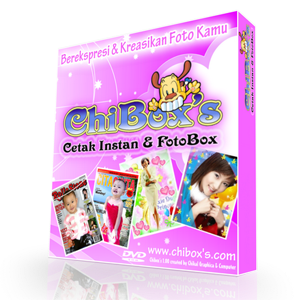
















sip.. thanks.
BalasHapussama-sam dah mampir bos
Hapus